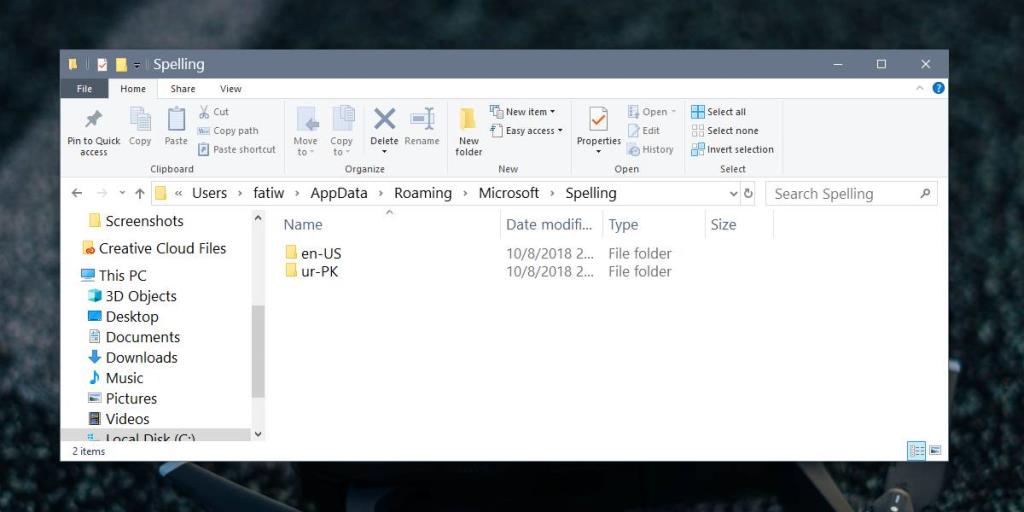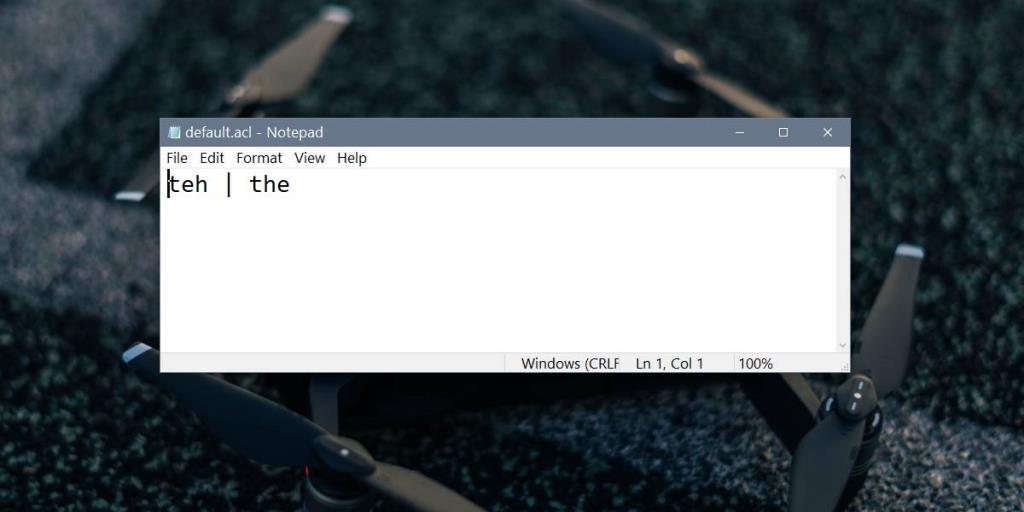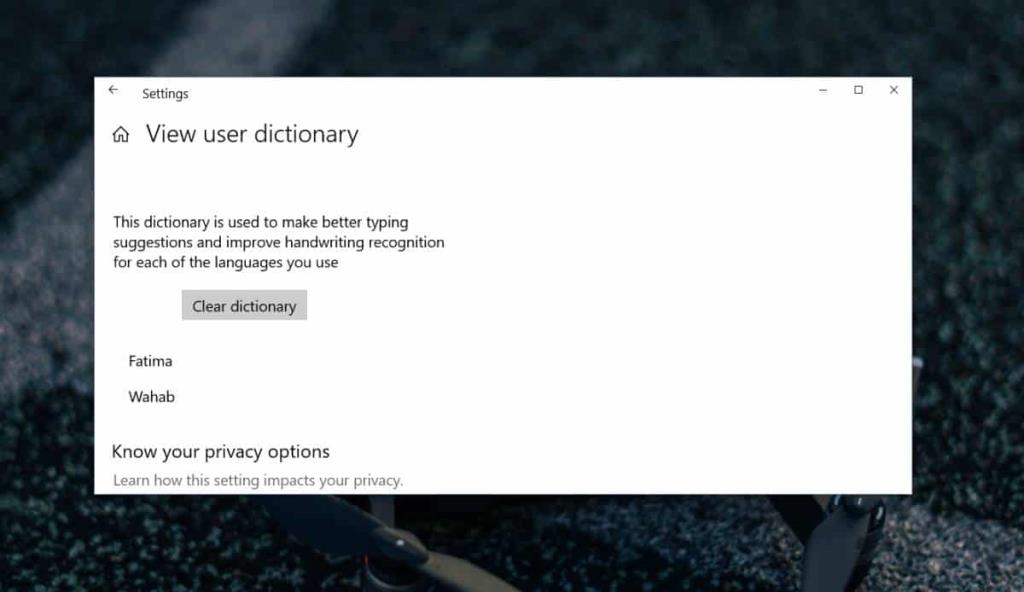Windows 10 đi kèm với tính năng tự động sửa lỗi và kiểm tra chính tả trên toàn hệ thống . Bạn sẽ không biết nó hoạt động vì nó không được bật theo mặc định và vì nó hoạt động trong rất ít ứng dụng. Nó hoạt động trong OneNote, Edge và trên Internet Explorer. Nếu bạn sử dụng các ứng dụng này và đã phát hiện ra một số ứng dụng khác có chức năng tự động sửa và / hoặc kiểm tra chính tả, thỉnh thoảng bạn có thể cần chỉnh sửa tính năng tự động sửa và từ điển. Đây là cách thực hiện.
Chỉnh sửa tự động sửa và từ điển
Các tệp mà Windows 10 lưu tất cả các mục nhập tự động sửa lỗi và từ điển của nó nằm ở đây;
% AppData% \ Microsoft \ Spelling
Đối với mỗi ngôn ngữ bạn đã thêm hoặc đã từng thêm vào hệ thống của mình, sẽ có một thư mục riêng biệt. Tự động sửa lỗi và từ điển cho mỗi ngôn ngữ được duy trì riêng biệt.
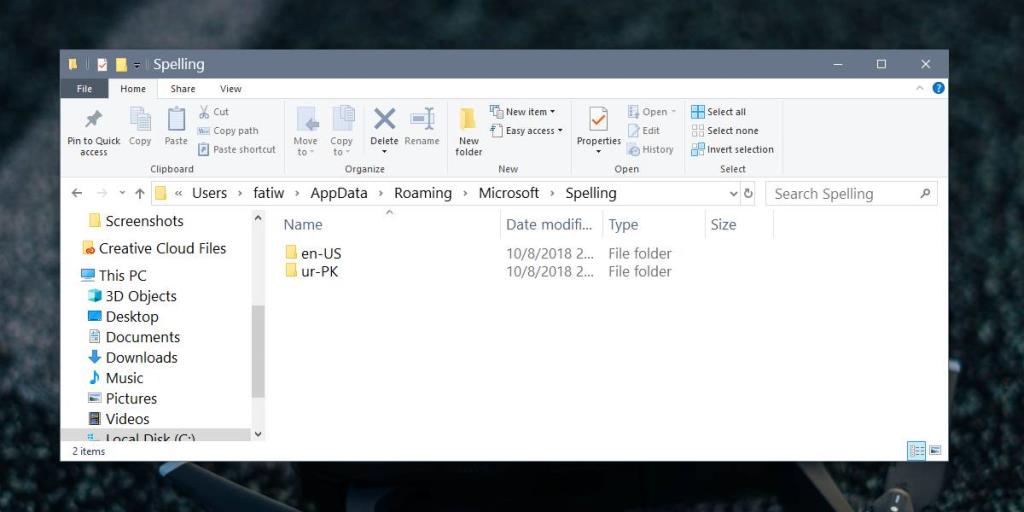
Bên trong mỗi thư mục ngôn ngữ, bạn sẽ tìm thấy ba tệp;
- default.acl
- default.dic
- default.exc
Tất cả ba tệp có thể được chỉnh sửa trong Notepad hoặc trong bất kỳ trình soạn thảo văn bản nào khác như Notepad ++. Tuy nhiên, trước khi có thể chỉnh sửa các tệp này, bạn cần biết chúng dùng để làm gì.
Tệp default.acl chứa các từ được tự động điều hướng. Tệp default.dic là tệp từ điển. Tệp default.exc chứa danh sách các từ bị loại trừ khỏi tính năng tự động sửa.
Giờ bạn đã biết tệp nào dùng để làm gì, bạn có thể bắt đầu chỉnh sửa chúng. Bạn nên để riêng tệp default.dic trừ khi bạn đã thêm một ngoại lệ không chính xác vào từ điển của mình. Nếu bạn có, chỉ cần mở tệp, xóa mục nhập không chính xác và lưu nó.
Nếu bạn muốn xác định một từ tự động sửa, hãy mở tệp default.acl trong notepad. Nhập từ và sửa từ đó theo định dạng sau;
Cú pháp
từ không chính xác | từ chính xác
Thí dụ
teh | các
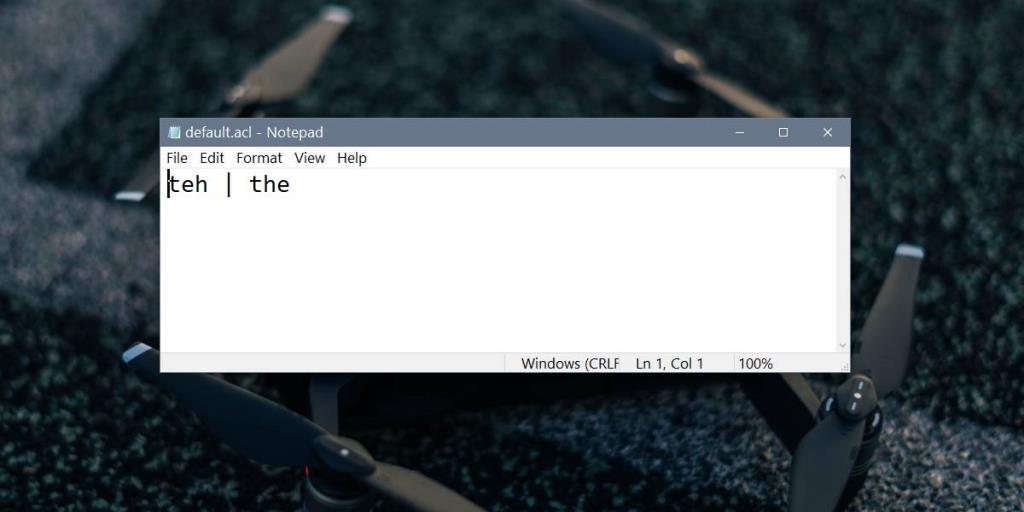
Nếu bạn muốn xem các từ mặc định mà bạn đã thêm vào từ điển của mình và bạn không muốn mở các tệp này, bạn có thể chuyển qua ứng dụng Cài đặt.
Mở ứng dụng Cài đặt và chuyển đến nhóm cài đặt Quyền riêng tư. Chọn Cá nhân hóa Inking & gõ và nhấp vào Xem Từ điển Người dùng. Trên màn hình tiếp theo, bạn sẽ thấy danh sách các từ bạn đã thêm vào từ điển của mình và nút Xóa từ điển sẽ xóa các chỉnh sửa tùy chỉnh của bạn khỏi từ điển đó.
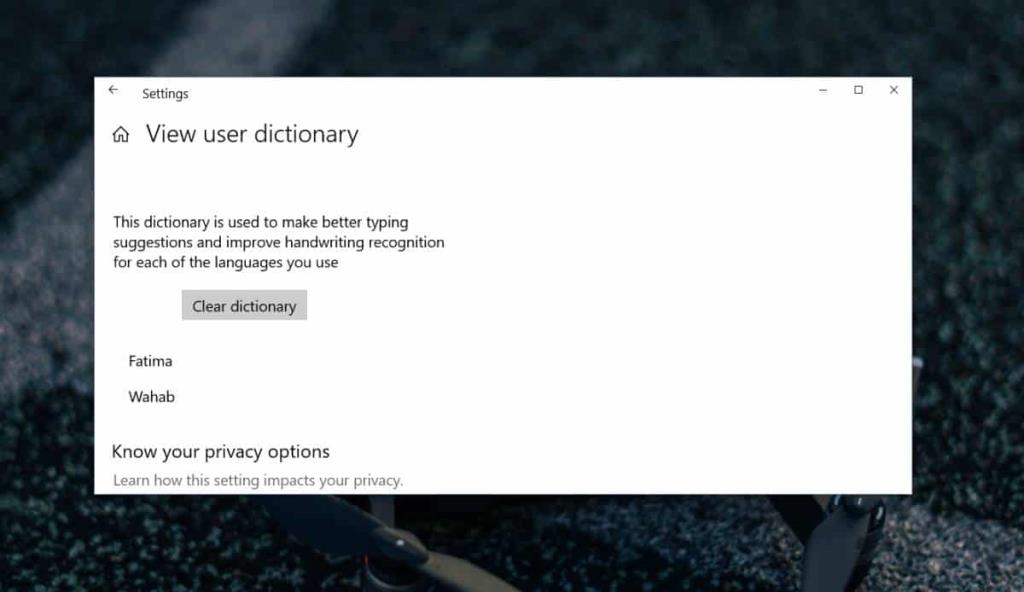
Nếu bạn chỉ muốn xóa các mục đã chọn, bạn sẽ phải chỉnh sửa các tệp mà chúng tôi đã đề cập trước đó. Tuy nhiên, đây là một quá trình tương đối đơn giản, nếu bạn đang thực hiện nhiều chỉnh sửa đối với các tệp, bạn nên sao lưu chúng trước khi thực hiện bất kỳ thay đổi nào đối với chúng và hãy nhớ rằng các tệp này riêng biệt đối với từng ngôn ngữ mà bạn thêm vào Windows 10.